PS4 (PlayStation 4) es una consola de juegos creada y desarrollada por Sony. Ha sido un dispositivo de juego muy popular que tienen casi todos los niños y niños de corazón. Además, cuenta con una aplicación “Media Player” incorporada. Se puede utilizar esto por completo accediendo a archivos multimedia, como los archivos de música locales desde unidades USB externas, y luego escuchando canciones mientras se reproduce.
Ahora, Spotify es totalmente compatible con PS4, pero es bastante triste saber que la aplicación Apple Music aún no está disponible. Pero para aquellos amantes de Apple Music, no hay nada de qué preocuparse porque existen soluciones alternativas que pueden seguir para escuchar Apple Music en su PS4.
Aprenda todo lo que desea saber sobre Apple Music PS4 mientras lee esta publicación.
Guía de contenido Parte 1. ¿Puedo reproducir Apple Music en PS4?Parte 2. ¿Cómo obtener Apple Music en PS4 a través de USB?Parte 3. ¿Cómo conectar Apple Music a PS4 a través de DLNA?Parte 4. Resumen
Como ya habrás leído en la parte de introducción, la aplicación Apple Music aún no está disponible en PS4. A partir de mayo de 2023, Apple Music solo estará disponible en la PS5. Esto significa que no puedes reproducir Apple Music en PS4 directamente.
En cuanto a los archivos de audio, PS4 solo admite archivos que están en M4A, MP3y formatos FLAC. Debes saber que los archivos de Apple Music están codificados en formato de archivo M4P, el formato de archivo que se sabe que está protegido por la ley de Apple. Juego limpio Programa de Política de Protección. Esta es la razón por la que no puedes escuchar Apple Music en PS4.
Sin embargo, existen formas de reproducir Apple Music en una PS4. En las siguientes secciones de este artículo, abordaremos las formas populares en las que puedes escuchar tu Apple Music favorita en PS4. La mejor manera será convertir las pistas y deshacerse de su protección o utilizar la ayuda de herramientas como DLNA.
Conocerá más sobre las dos formas mencionadas anteriormente a medida que avance a la segunda y tercera parte de esta publicación. Entremos ahora en la discusión.
El problema común entre los usuarios de Apple Music y PS4 cuando intentan transmitir sus canciones favoritas de Apple Music es el DRM protección que tienen los archivos. Además, la aplicación Apple Music no está disponible en PS4, lo que hace que los usuarios piensen en la mejor manera de reproducir Apple Music en PS4.
Como hemos dicho anteriormente, los usuarios de PS4 pueden acceder a archivos locales a través de unidades USB. Entonces, lo mejor que puede hacer aquí es intentar guardar y descargar tus favoritos de Apple Music a una unidad USB y luego reprodúzcalos en su dispositivo PS4. Pero, ¿cómo se puede hacer eso dado que las canciones de Apple Music son archivos protegidos?
En este caso, debería pensar en una aplicación de software profesional que pueda hacer tanto la conversión de archivos como la Procedimiento de eliminación de DRM. Bueno, sí, la web te dará muchos resultados cuando intentes buscar uno, pero siempre debes estar atento a la hora de elegir. Es posible que estés pagando por una aplicación que no vale su precio si no investigas lo suficiente.
Para disminuir su carga y la molestia que esto le traerá, le sugeriremos una excelente aplicación que puede usar: la DumpMedia Apple Music Converter. Por supuesto, esta aplicación convierte Apple Music y elimina DRM.

Este conversor de software admite múltiples formatos de salida, incluidos los populares: MP3, WAV, FLAC, M4A, y más. Aunque realizarás la conversión de archivos, no hay nada de qué preocuparte en lo que respecta a la calidad de los archivos de salida porque se mantendrán a un 100% nivel. Además, también se conservarán las etiquetas de identificación y la información importante. Incluso puedes personalizar la configuración de salida si lo deseas.
¡Con una interfaz fácil y sencilla y una velocidad de conversión 10 veces más rápida en comparación con otras aplicaciones, podrás obtener fácilmente los archivos convertidos! Para su fácil referencia, aquí le explicamos cómo puede utilizar el DumpMedia Apple Music Converter para finalmente poder reproducir Apple Music en PS4:
Hay algunas cosas que debe lograr para obtener esto DumpMedia Apple Music Converter instalado en tu PC. Haga clic en el botón a continuación para descargar e iniciar la aplicación después del procedimiento de instalación exitoso.
Descargar gratis Descargar gratis
En la página principal de la aplicación, obtenga una vista previa y elija las canciones de Apple Music para convertir. ¡Puede seleccionar varias canciones y convertirlas de una sola vez porque esta aplicación puede convertir canciones en lotes!

Después de hacer la selección de las pistas, ahora puede comenzar a configurar los ajustes del perfil de salida. Por supuesto, convirtiendo estas canciones a MP3 u otros formatos flexibles y populares es una buena opción. Pero dado que hay otras opciones de formato de salida disponibles, puede elegir cualquiera que desee, siempre que sea compatible con PS4.
Además del formato de salida, es importante configurar la ruta de salida y aquí es donde se puede acceder a los archivos convertidos una vez finalizada la conversión. Los demás parámetros se pueden modificar como desee. ¡Tienes control sobre esto!

Una vez que toque el botón "Convertir" en el área inferior de la pantalla, ¡comenzarán los procesos de conversión y eliminación de DRM!
¡En poco tiempo, las canciones que desea escuchar de Apple Music en PS4 se convertirán y quedarán libres de DRM! ¡Estos ahora se guardarán como archivos locales en su PC!
Una vez que tenga estas canciones convertidas, ahora puede transferirlas a su unidad USB. Aquí es cómo.
¡Tan simple como eso, puedes transmitir a Apple Music en PS4!
Además de aprender cómo puede transmitir Apple Music en su PS4 a través de USB, también debe saber cómo puede hacer la transmisión a través de DLNA (Alianza de Red Ditigal en Directo). Esto funciona compartiendo contenido en una red doméstica.
Sin embargo, debes saber que si deseas probar este método, tu conexión a Internet debe ser lo suficientemente estable. De lo contrario, experimentará una experiencia auditiva inestable. Más aún, necesitas un dispositivo móvil mientras reproduces Apple Music en PS4.
Estos son los pasos simples para conectar Apple Music a su PS4 usando DLNA.
Lo primero que debes hacer para reproducir Apple Music en PS4 a través de DLNA es tener habilitado primero un servidor DLNA. Por suerte, muchas aplicaciones funcionan así como servidores DLNA para su dispositivo iPhone cuando navega por Apple Store.
En tu PS4, abre el reproductor de medios aplicación ya que el DLNA es compatible a través de esto. Dirígete a "PlayStation Store", luego a "Aplicaciones" y "Catálogo". Finalmente, puedes encontrarlo. Elija su servidor DLNA en su iPhone. Siempre que su PS4 y iPhone estén conectados a la misma red Wi-Fi, ¡puede reproducir Apple Music sin problemas en su PS4!
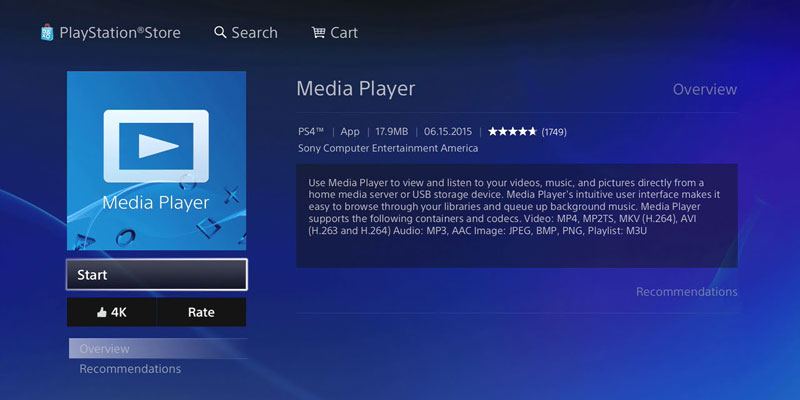
¡Finalmente, el Paso 3 para ti es disfrutar de la transmisión de Apple Music en PS4!
Para resumir, puedes jugar Música de Apple en PS4 usando uno de estos dos mejores métodos: mediante el uso de una unidad USB (después de convertir y descargar las canciones usando el DumpMedia Apple Music Converter) y la herramienta DLNA!
